10 Cách chỉnh sửa văn bản trên iPhone hiệu quả mới 2023
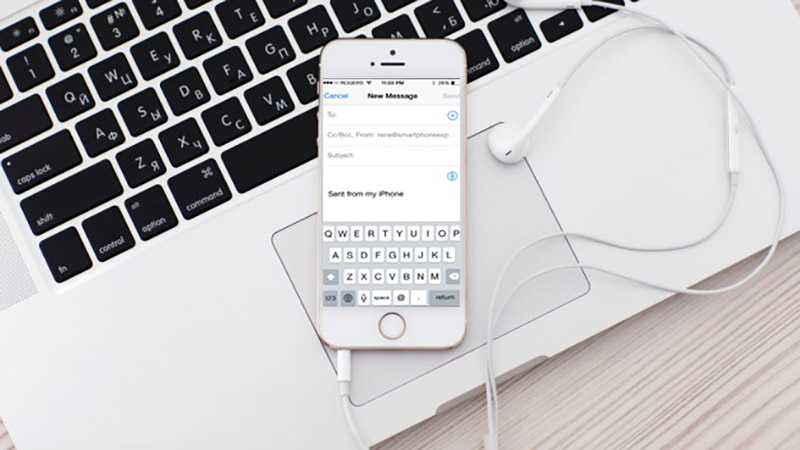
Với mật độ công việc ngày càng dày đặc, kỹ năng chỉnh sửa văn bản trên iPhone hoặc điện thoại khác ngày càng trở nên cấp thiết. Nếu bạn vẫn đang mò mẫm cách chỉnh sửa văn bản trên iPhone, cả thủ công lẫn bằng phần mềm, đây chính là bài viết dành cho bạn. Cùng tham khảo ngay thủ thuật IPhone này nhé.
Nội dung
10 Cách chỉnh sửa văn bản trên IPhone
-
Chỉnh sửa văn bản bằng Word
Microsoft Word là phần mềm nhập văn bản đã quá quen thuộc hiện nay. Bằng cách sử dụng Word, bạn có thể dễ dàng chỉnh sửa văn bản trên iPhone chỉ với vài cú nhấp đơn giản.
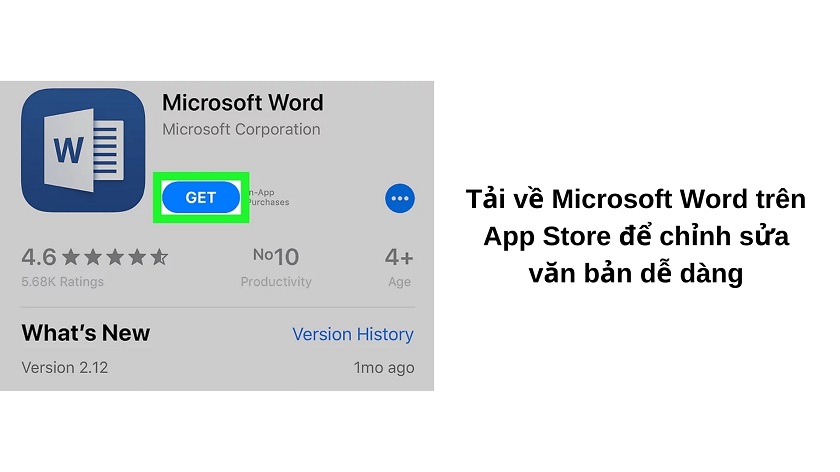
Trước tiên, bạn hãy vào kho ứng dụng App Store, tìm ứng dụng Word và tải về Microsoft Word. Nếu bạn đã có tài khoản Microsoft Office 365, chỉ cần đăng nhập vào và bạn đã có thể chỉnh sửa tài liệu trên iPhone.
-
Chỉnh sửa văn bản trên iPhone bằng Pages
Pages là một ứng dụng chỉnh sửa văn bản được Apple phát triển cho các thiết bị Mac và iOS. Pages được xem là một giải pháp thay thế hoàn hảo nếu bạn không thể sử dụng Word do không có tài khoản Microsoft Office 365. Để tải về Pages, bạn vào App Store, tìm từ khóa Pages và chọn tải về ứng dụng Pages.
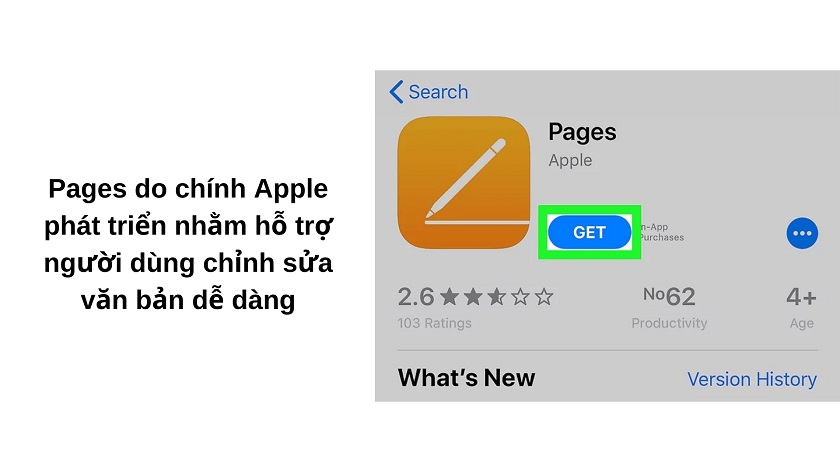
Ngay khi mở Pages, bạn chọn icon Browse ở góc dưới bên phải màn hình để hiển thị địa chỉ lưu tài liệu văn bản trong iPhone. Chọn On my iPhone > Pages > chọn một tài liệu cần chỉnh sửa và hoàn tất, bạn đã có thể thoải mái chỉnh sửa văn bản trên iPhone thông qua Pages.
-
Chỉnh sửa văn bản bằng Google Docs
Có thể bạn không có tài khoản Microsoft Office 365, nhưng tài khoản Google là rất cần thiết để sử dụng hệ sinh thái đa dạng của Google, và Google Docs là một trong số đó. Sử dụng Google Docs sẽ cho phép bạn thoải mái gõ & chỉnh sửa văn bản tải về iPhone với thao tác đơn giản.
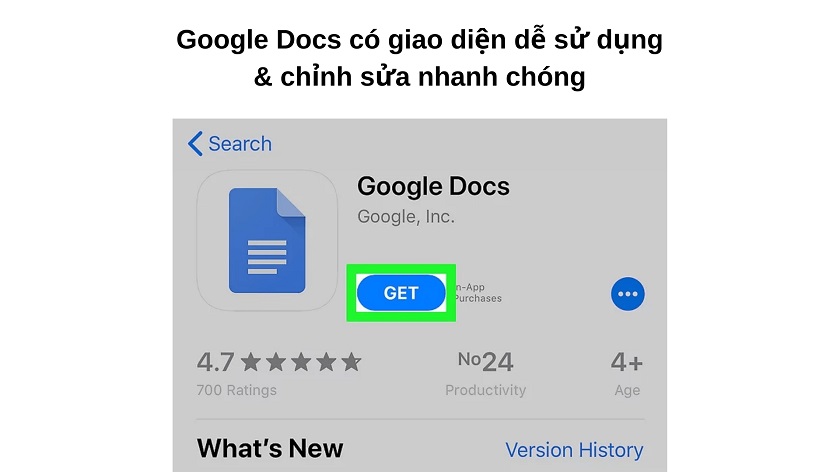
Trước tiên, nếu iPhone chưa có Google Docs, bạn cần vào App Store, tìm kiếm Google Docs và tải về Google Docs. Sau khi tải ứng dụng hoàn tất, bạn mở Google Docs và đăng nhập vào, sử dụng tài khoản Google của bạn. Để chỉnh sửa một văn bản tùy ý, bạn chọn file văn bản và nhấp vào icon bút xanh ở góc dưới bên phải để bắt đầu chỉnh sửa văn bản trên iPhone.
-
Chỉnh sửa văn bản trên iPhone bằng chạm thủ công
Kể từ bản cập nhật iOS 13 trở đi, người dùng đã có thể sử dụng cử chỉ để điều chỉnh & thay đổi văn bản tùy ý trên iPhone của mình. Nếu điện thoại iPhone của bạn đã được cập nhật hệ điều hành iOS 13 trở đi, bạn có thể chỉnh sửa văn bản iPhone dễ dàng chỉ với vài thao tác dưới đây.
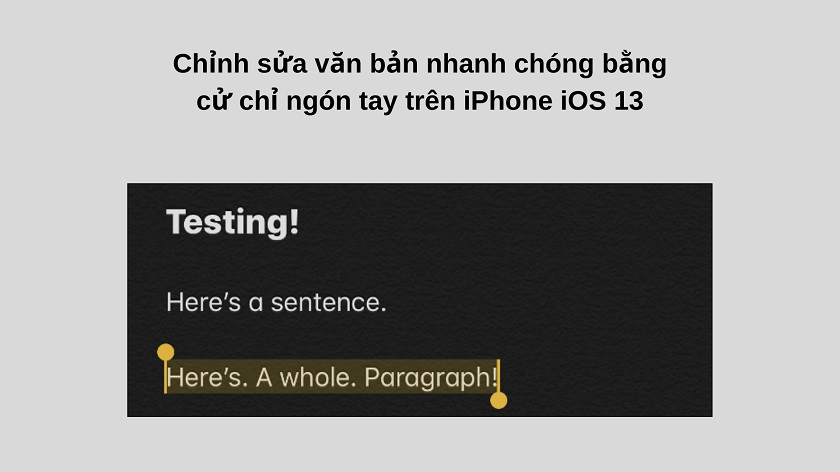
Các cử chỉ edit văn bản trên iPhone mà iOS 13 bổ sung gồm có:
- Nhấp đôi một từ để quét khói & chọn từ đó.
- Nhấp 3 lần một từ để quét khói & chọn cả câu chứa từ đó.
- Nhấp 4 lần một từ để quét khói & chọn cả đoạn văn chứa từ đó.
-
Kéo để chỉnh sửa toàn văn bản
Thao tác kéo để chỉnh sửa toàn văn bản đã hiện diện trên iOS từ trước, nhưng đến iOS 13 Apple đã cải tiến tính năng này để tăng tính chính xác trong việc chỉnh sửa văn bản.
Về cơ bản, khi chọn 1 từ hoặc 1 câu bất kỳ, bạn hoàn toàn có thể mở rộng, hoặc thu hẹp phần chọn bằng thao tác vuốt sang trái, hoặc vuốt sang phải để mở rộng vùng quét khói tùy ý.
-
Cắt, dán & sao chép bằng cách chụm ngón tay
iOS 13 cũng bổ sung thêm tính năng sao chép & cắt và dán chỉ với thao tác chụm ngón tay. Để thực hiện, đầu tiên bạn cần chụm ba ngón tay để sao chép văn bản / đoạn văn / từ ngữ, sau đó lặp lại cử chỉ chụm tay 2 lần để cắt. Để dán văn bản / đoạn văn / từ ngữ, bạn làm ngược lại cử chỉ bằng cách dùng ba ngón tay và tách ra thay vì chụm lại.
-
Chỉnh sửa văn bản iPhone bằng hoàn tác vuốt & chạm
Trong trường hợp bạn edit sai hướng hoặc vô tình nhầm lẫn và muốn hoàn tác, bạn có thể thực hiện thao tác như sau:
- Nhấp đôi bằng ba ngón tay để hoàn tác.
- Vuốt sang trái bằng ba ngón tay để hoàn tác.
- Vuốt sang phải bằng ba ngón tay để làm lại.
-
Di chuyển con trỏ bằng cách kéo
iOS 13 cũng gia tăng tính hiệu quả của tính năng di chuyển con trỏ. Hiện nay nếu bạn muốn chọn cả đoạn văn trên iPhone, bạn có thể chạm & giữ con trỏ đến khi con trỏ phóng to, sau đó di chuyển xung quanh văn bản và thả ra tại bất kỳ vị trí nào bạn muốn.
-
Di chuyển con trỏ bằng cách nhấn đúp
Nếu kéo con trỏ không hợp với cách chỉnh sửa của bạn, bạn hoàn toàn có thể sử dụng cách nhấn đúp để di chuyển con trỏ. Bạn có thể nhấn & giữ phím cách (Space) trên bàn phím và di chuyển ngón tay xung quanh văn bản để điều khiển con trỏ. Ngoài ra, bạn cũng có thể dùng 3D Touch để di chuyển.
Xem thêm:
-
Tiếp cận thông minh bằng cách nhấn đúp
Tiếp cận thông minh nghĩa là bạn có thể tìm ngay đến số điện thoại, địa chỉ và email trong văn bản một cách nhanh chóng mà không phải dò tìm trong toàn bộ văn bản. Bạn có thể nhấn đúp cạnh thông tin và bảng điều chỉnh sẽ hiển thị các tùy chọn chỉnh sửa theo ý muốn. Lưu ý rằng tính năng này chỉ hoạt động với thông tin (số điện thoại, địa chỉ, email) có trong văn bản đang chỉnh sửa, và không hoạt động đối với thông tin trên website Safari.
Trên đây là Top các cách chỉnh sửa văn bản trên iPhone sẽ giúp bạn trở nên thành thạo trong thao tác edit tài liệu, giúp nâng cao hiệu suất công việc. Chúc bạn thành công!







Muchas gracias. ?Como puedo iniciar sesion?